本教程教您fn键设置办法
Windows 7,中文名称视窗7,是由微软公司(Microsoft)开发的操作系统,内核版本号为Windows NT 6.1。Windows 7可供家庭及商业工作环境:笔记本电脑 、平板电脑 、多媒体中心等使用。和同为NT6成员的Windows Vista一脉相承,Windows 7继承了包括Aero风格等多项功能,并且在此基础上增添了些许功能。
小编之所以知道fn键的设置方法,其实是因为小编的一个朋友把fn键的设置方法告诉了我,然后小编就去多了解了一下子这个方面的内容,所以今天小编就再将fn键设置方法来分享给小伙伴们。
小伙伴们,小编今天要来给你们说一个非常实用的技能哟,那就是fn键设置方法。你们听了过后有木有心跳加速呢?有的话,那么想不想和小编一起来看看呢?要是想的话,那么事不宜迟我们这来看看吧。
1、按win+x组合键,在管理界面中点击功能键行,将多媒体键改为功能键即可。
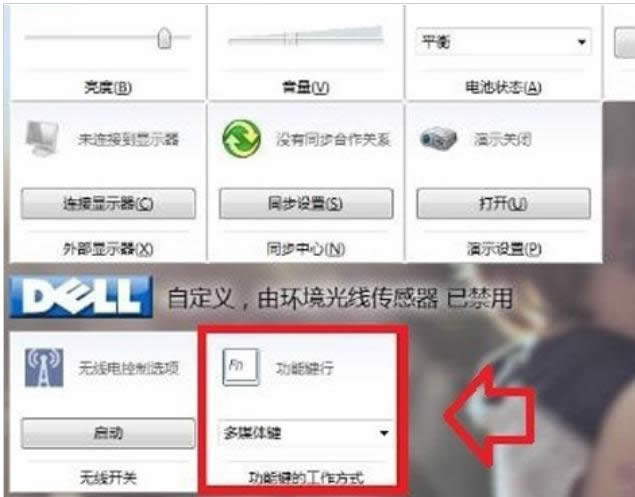
如何设置fn键载图1
2、如果没有功能键行选项(各种品牌机特有)可以尝试同时按下Fn+Num lock(有的电脑此组合键为关闭小键盘)。
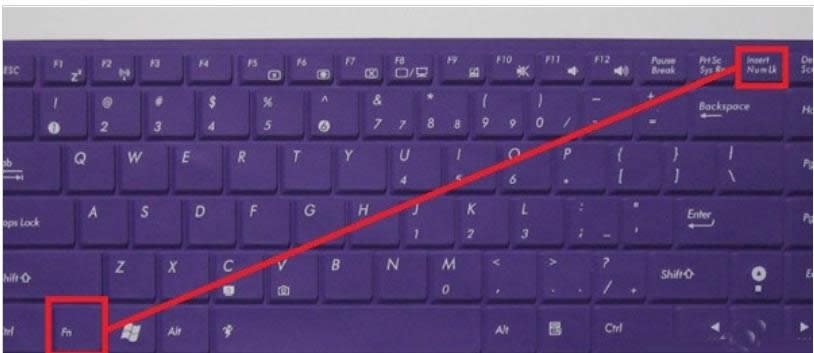
fn键载图2
3、开机按键(关注左下方的提示键)进入BIOS,进行Fn键的相关设置。

如何设置fn键载图3
4、因为不同的品牌机进入BIOS的键值是不同的,有的品牌机没有键值提示(被Logo覆盖了)。也有的组装机按自己的键值进入BIOS进行设置。可以参考以下列表。
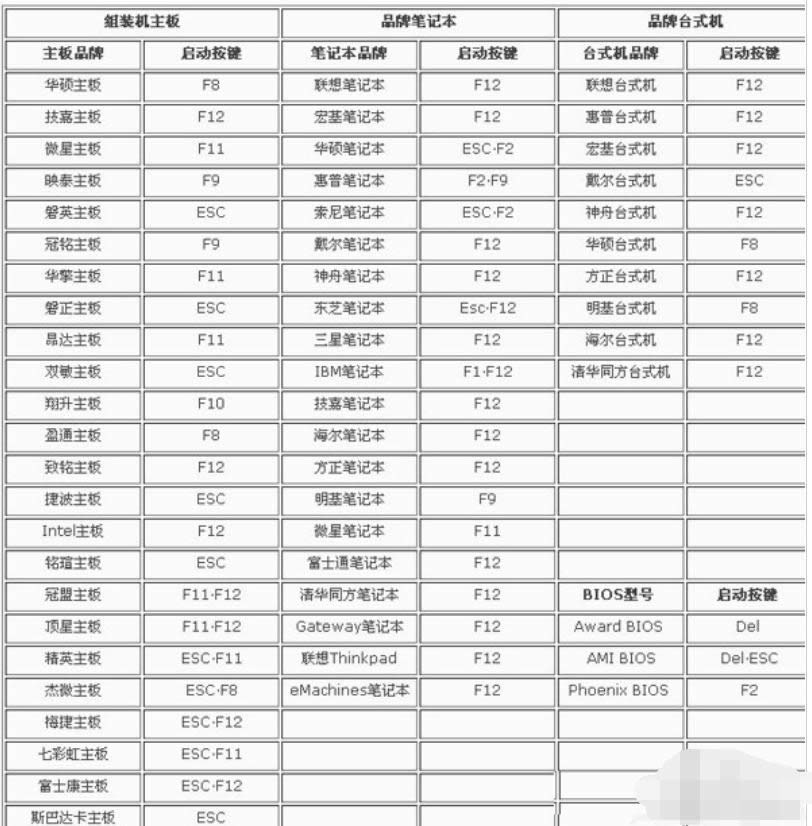
fn键设置载图4
5、CONFIG→Keyboard/Mouse→这里就有Fn键的各种选项可以设置了。
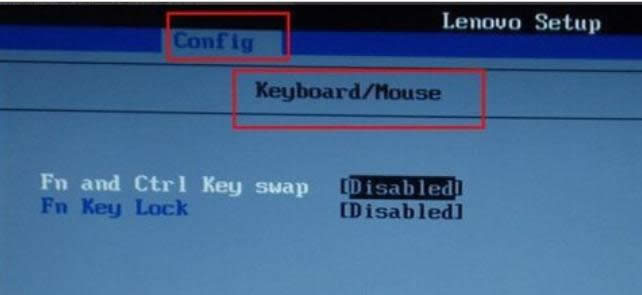
键盘载图5
6、比如,联想的电脑Fn键不起作用,可以尝试下载相关驱动来解决问题。
先到官网找到相应的电脑型号,下载和当前操作系统相匹配的驱动程序。
7、安装驱动程序的顺序依次为:电源管理驱动→电源管理软件→快捷键驱动→重启电脑予以确认,Fn等快捷键就可以使用了。
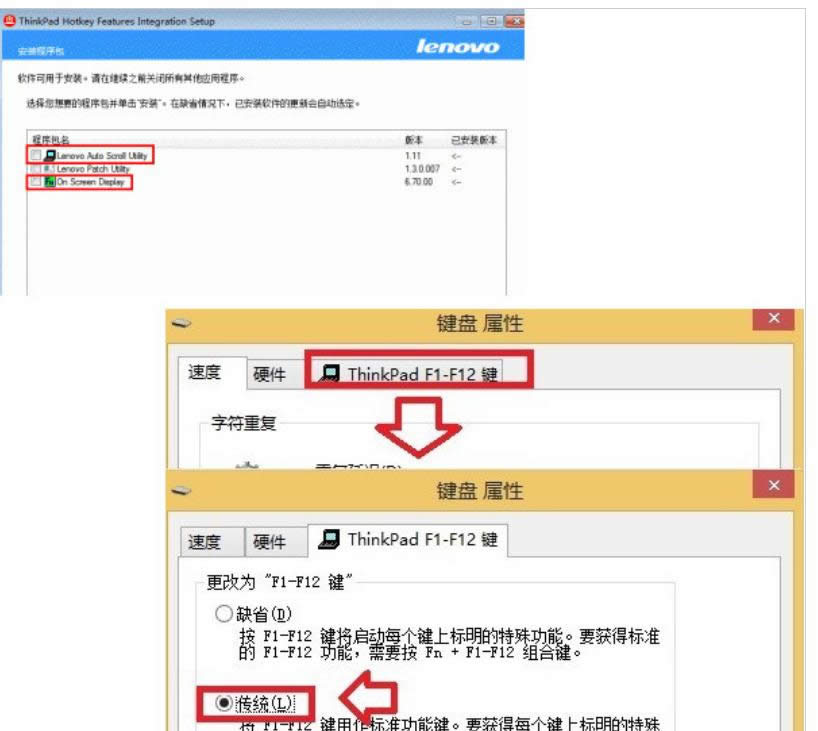
fn键设置载图6
8、控制面板(查看方式→小图标)→键盘→ThinkPadF1~F12键→缺省、传统设置。
Windows 7简化了许多设计,如快速最大化,窗口半屏显示,跳转列表(Jump List),系统故障快速修复等。Windows 7将会让搜索和使用信息更加简单,包括本地、网络和互联网搜索功能,直观的用户体验将更加高级,还会整合自动化应用程序提交和交叉程序数据透明性。
……